轻松学会电脑开机密码清除技巧(忘记密码?别担心,教你轻松应对)
在日常使用电脑的过程中,我们经常会面临忘记开机密码的尴尬情况。这不仅会耽误我们的时间,还可能对工作和学习造成困扰。掌握一些电脑开机密码清除的技巧非常重要。本文将为大家介绍一些简单易行的方法来帮助您解决忘记开机密码的难题。

重置Windows10开机密码
在Windows10系统中,您可以通过重置密码选项来更改或删除现有的开机密码。只需按住Shift键并点击“电源”选项,然后选择“重新启动”。进入“高级选项”后,选择“故障排除”>“重置此PC”>“删除所有内容并重新安装Windows”,按照系统指引完成即可。
通过Microsoft账户恢复密码
如果您在Windows10中使用了Microsoft账户登录,您可以尝试通过该账户来恢复开机密码。只需在登录界面点击“重置密码”,然后选择通过已验证的电子邮件或手机号码来验证身份,按照系统指引完成密码重置流程即可。
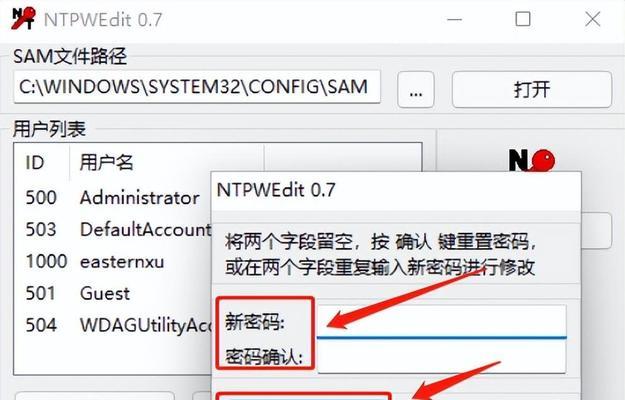
利用密码重置软件解决问题
如果您无法通过以上方法解决问题,可以考虑使用一些第三方密码重置软件。这些软件可以通过创建一个启动盘或USB来帮助您清除或重置开机密码。常见的软件包括Ophcrack、WindowsPasswordReset、PCUnlocker等。
使用命令提示符修改密码
命令提示符是Windows系统中的一个强大工具,您可以通过它来修改开机密码。在登录界面按下Shift+F10键,打开命令提示符窗口,然后输入“netuser用户名新密码”(替换用户名和新密码),按下回车键即可完成密码修改。
通过BIOS清除密码
如果您的电脑开机密码是在BIOS中设置的,您可以尝试通过清除BIOS密码来解决。关闭电脑并断开电源,然后打开电脑主板,找到BIOS芯片,将它从主板上拆下来,等待几分钟后重新安装即可。
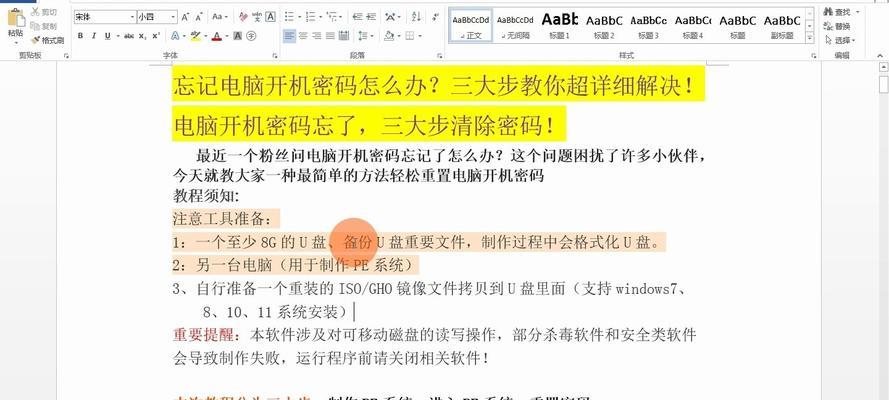
通过安全模式重置密码
在某些情况下,您可以通过安全模式登录来重置开机密码。重启电脑后按下F8键进入高级启动选项,在菜单中选择“安全模式”,然后选择管理员账户登录。进入系统后,您可以在控制面板中重置开机密码。
使用密码重置磁盘
如果您曾经为自己的账户创建过密码重置磁盘,那么在忘记密码时它将变得非常有用。只需在登录界面点击“重置密码”,然后插入密码重置磁盘,按照系统指引进行密码重置操作即可。
通过系统安装盘重置密码
如果您有Windows系统的安装盘或U盘,您可以通过它们来重置开机密码。将安装盘或U盘插入电脑,并从中启动系统。在安装界面选择“修复您的计算机”,然后进入命令提示符窗口,使用一些命令来清除或修改开机密码。
使用管理员账户清除密码
在某些情况下,您可以使用管理员账户来清除其他用户的开机密码。在登录界面按下Ctrl+Alt+Delete键,然后输入管理员账户的用户名和密码登录。进入系统后,在控制面板中选择“用户账户”,然后选择要清除密码的用户账户进行操作。
通过恢复模式恢复系统
如果您无法解决开机密码问题,还可以尝试通过恢复模式来恢复系统。使用Windows系统安装盘或U盘启动电脑,在安装界面选择“修复您的计算机”,然后选择“系统还原”来恢复到之前的状态,这将清除您的开机密码。
注意事项和安全性
在尝试任何密码重置或清除方法之前,请确保备份重要数据。此外,建议您只在自己的电脑上操作,并确保从可靠的源下载和使用密码重置软件。
寻求专业帮助
如果您对电脑技术不是很熟悉,或者以上方法无法解决问题,建议您寻求专业人士的帮助。他们有丰富的经验和专业知识,可以更好地帮助您解决开机密码问题。
小心保护密码安全
为了避免忘记密码的情况再次发生,建议您采取一些措施来保护密码的安全性,例如定期更改密码、使用复杂的密码组合、不在公共设备上保存密码等。
多种方法可供选择
需要注意的是,不同的电脑和操作系统可能有不同的开机密码重置方法。根据自己的具体情况选择最适合的解决方案。
当您忘记电脑开机密码时,不要惊慌,本文介绍了多种方法来清除开机密码。无论是通过重置密码、使用第三方软件还是修改BIOS设置,都可以帮助您轻松应对这个问题。记住保护好您的密码安全,并在必要时寻求专业帮助,以确保您的电脑始终安全可靠。


